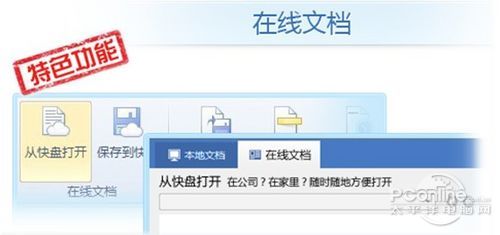|
WPS Office 2012 9月抢鲜版新增多项功能,其中最受关注的就是“在线文档”,用户可以把自己的文档直接保存到云端,方便随时随地查看编辑。WPS Office在2009中就曾有在线文档(办公空间)功能的雏形,深受广大用户喜爱,如今这一功能成为WPS 9月抢鲜版最亮点的功能,给广大用户带来更多的期待和惊喜。
9月抢鲜版中的在线文档功能让办公软件和云存储有机结合,让写好的文档可以直接保存到云端,用户无需另行下载云存储软件。WPS在线文档可以让用户随时随地对文件进行修改与编辑需求。例如,公司白领可以把做到一半的文档直接保存到在线文档中,下班回家或出差在外地在其他电脑上需要继续编辑这份文档,只需在办公空间中打开在线文档即可,再也不用带着U盘跑来跑去,也不用看着众多的云存储却不知如何选择而发愁。 对在线文档感兴趣的朋友也可以亲自体验一下。编辑好文档,点击工具栏上方的“办公空间”选项卡,点击“保存到快盘”,文件就可以保存到云端了。 另外,编辑文档之后,点击另存为按钮,可以看到另存为“在线文档”的选项卡,这样也可以让文件保存在云端。 保存的文件可以在快盘—WPS—办公空间—在线文档文件夹中找到。如果是你已有WPS账号,登陆后快盘会自动更新,无需重新下载。 当需要调用文档时,直接从WPS“办公空间”里点击“从快盘打开”即可,当然,也可以在快盘—WPS—办公空间—在线文档文件夹里找到需要的文档。 |
正在阅读:WPS在线文档亮相9月抢鲜版 文件上传云端WPS在线文档亮相9月抢鲜版 文件上传云端
2012-09-25 15:10
出处:PConline原创
责任编辑:wuweilong